win10电脑任务管理器详解及使用技巧
更新时间:2023-09-21 11:58:26作者:yang
win10电脑任务管理器,如今电脑已经成为我们生活中不可或缺的一部分,而随着技术的不断发展,操作系统也在不断升级,其中Windows 10作为微软公司最新推出的操作系统之一,备受广大用户的喜爱。而在Windows 10中,任务管理器则是一个非常重要且实用的工具。通过任务管理器,我们可以清晰地了解电脑的运行情况,监控和管理正在运行的程序和进程。它不仅能够帮助我们解决电脑运行缓慢、卡顿等问题,还能提供实时的性能数据,让我们更好地优化电脑的性能。任务管理器的出现,不仅让我们更加方便地管理电脑,也为我们的工作和生活带来了诸多便利。
方法如下:
1.我们可右键点击任务栏的空白位置。
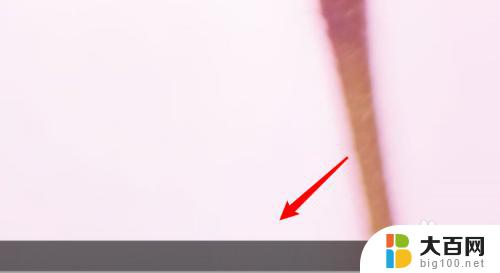
2.弹出右键菜单后,点击菜单上的任务管理器不行了。
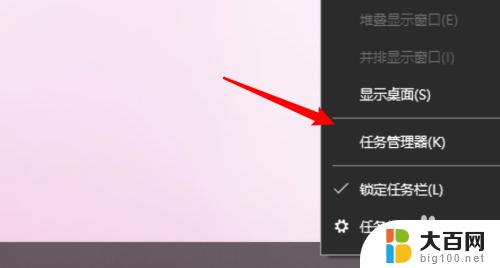
3.也可以按快捷键ctrl+alt+del组合键。
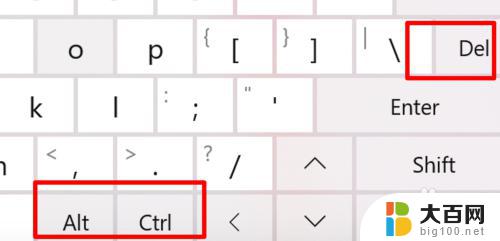
4.按下后打开了管理页面,点击这个页面上的任务管理器。
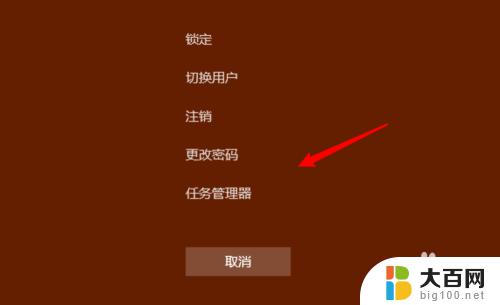
5.打开后,如果是第一次打开这个任务管理器。默认是简洁模式的。点击下方的详细信息。

6.点击后,打开了详细信息。在这个模式下,可以看到系统的进程。
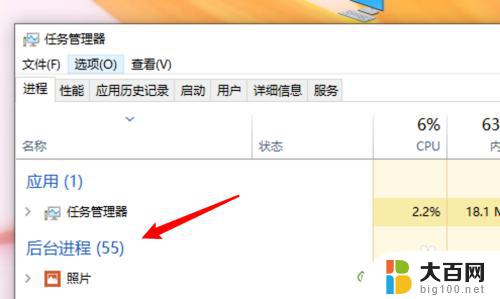
7.总结:
1 右键任务栏。
2. 点击右键菜单上的任务管理器。
3. 按下ctrl+alt+del组合键。
4. 点击任务管理器。
5. 点击详细信息。
以上就是win10电脑任务管理器的全部内容,如果您也遇到了同样的问题,请参照小编的方法来进行处理,希望这些方法能够对您有所帮助。
win10电脑任务管理器详解及使用技巧相关教程
- win10打开任务管理器闪退 Windows10任务管理器闪退解决方法
- win10怎么用任务管理器 Windows任务管理器怎么打开
- 任务管理器电脑怎么打开 Win10打开任务管理器的方法
- win10任务管理器怎么开 Windows 10任务管理器在哪里找
- win10怎么进入任务管理器 如何打开Windows任务管理器
- 任务管理器怎么结束任务 如何用win10系统的任务管理器结束进程
- 任务管理器有个系统中断 Win10任务管理器系统中断解决步骤
- 电脑开机后任务管理器打不开 Win10任务管理器闪退怎么办
- win10任务栏无法使用 解决Windows 10底部任务栏无响应的步骤
- win10进入资源管理器 Win10打开资源管理器很慢怎么解决
- win10c盘分盘教程 windows10如何分区硬盘
- 怎么隐藏win10下面的任务栏 Win10任务栏如何隐藏
- win10系统文件搜索功能用不了 win10文件搜索功能无法打开怎么办
- win10dnf掉帧严重完美解决 win10玩地下城掉帧怎么解决
- windows10ie浏览器卸载 ie浏览器卸载教程
- windows10defender开启 win10怎么设置开机自动进入安全模式
win10系统教程推荐
- 1 windows10ie浏览器卸载 ie浏览器卸载教程
- 2 电脑设置 提升网速 win10 如何调整笔记本电脑的网络设置以提高网速
- 3 电脑屏幕调暗win10 电脑屏幕调亮调暗设置
- 4 window10怎么一键关机 笔记本怎么使用快捷键关机
- 5 win10笔记本怎么进去安全模式 win10开机进入安全模式步骤
- 6 win10系统怎么调竖屏 电脑屏幕怎么翻转
- 7 win10完全关闭安全中心卸载 win10安全中心卸载教程详解
- 8 win10电脑怎么查看磁盘容量 win10查看硬盘容量的快捷方法
- 9 怎么打开win10的更新 win10自动更新开启教程
- 10 win10怎么关闭桌面保护 电脑屏幕保护关闭指南